Naik - s blog - Eclipse beállítás kidolgozására az android
Ez a cikk leírja, hogyan kell beállítani Eclipse fejleszteni Android alkalmazások.
Felsorolni az összes szükséges szoftver
1) JDK 6 (Java Development Kit - Kit fejlesztés Java)
2) Eclipse Classic
3) Android SDK (Software Development Kit - Egy sor szoftverfejlesztő eszközök)
4) ADT (Android Development Tools - Eszközök az Android fejlesztés) - plug-in for Eclipse
JDK telepítési folyamat le van írva a cikkben: telepítése JDK (Windows)
A telepítés után a JDK mozgatni az Eclipse telepítést.
Töltse le a legújabb verzióját Eclipse a hivatalos weboldalon eclipse.org.
Kattintson a Letöltés fülre. akkor be kell mutatni a különböző Eclipse szerelvény.
A mi szempontunkból szükséges klasszikus Eclipse - Napfogyatkozás Classic (abban az időben az írás, a legújabb verzió volt 4.2.2). A letöltött archív a c: \ eclipse (vagy bárhol szívesebben)
A kényelem, hozzon létre egy parancsikont a futtatható fájl eclipse.exe.
Kezdés napfogyatkozás. Az első indításkor, akkor ki kell választania egy könyvtárat a munkaterületre.
Munkaterületek vannak csoportosítva projekteket. Ha csak egy munkaterületet, akkor meg egy zászló «Legyen ez az alapértelmezett, és ne kérdezze újra». Ha ezt a zászlót, a fogyatkozás nem jeleníti meg ezt az ablakot, a következő alkalommal, és azonnal nyissa ki a munkaterületet, az alapértelmezett.
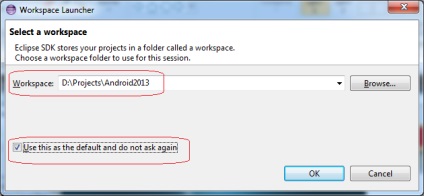
Telepítése előtt az Android SDK, győződjön meg arról, hogy be van állítva a JAVA HOME változót (Hogyan lehet regisztrálni a rendszer változó JAVA_HOME), különben a telepítő nem találja rugnetsya JDK.
Futtassa a telepítőt installer_r21.1-windows.exe. Az üdvözlő képernyőn kattintson a Next
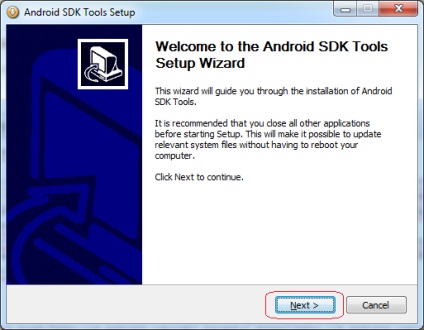
A következő lépésben, a telepítő meghatározza a helyét a JDK a rendszer változó JAVA_HOME. Ha a JDK megtalálta, nyomja meg a gombot a «Tovább».
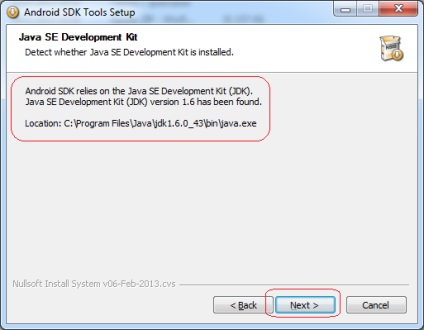
A Felhasználók ablakban adja meg a lehetőséget «Install bárki ezen a számítógépen» (telepíteni az összes felhasználó). Ha azt szeretnénk, hogy csak magamnak, majd válassza a második lehetőséget «Install csak nekem». Kattintson a «Tovább».
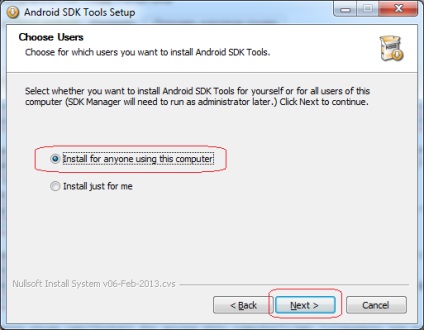
A Select a Destination ablakban fogadja el az alapértelmezett, majd kattintson a «Next».
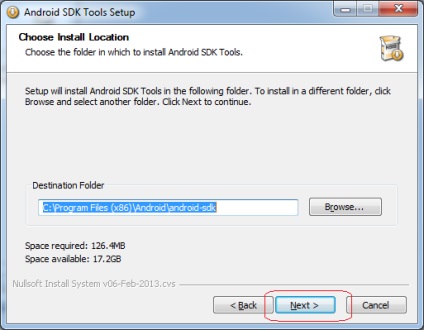
A létrehozása helyi menüben, akkor is hagyni mindent változatlanul és kattintson «Telepítés».
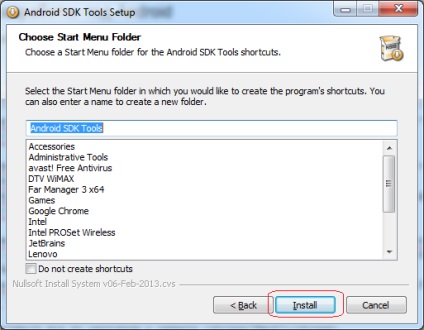
telepítést, kattintson a «Next» sikeres elvégzése után.
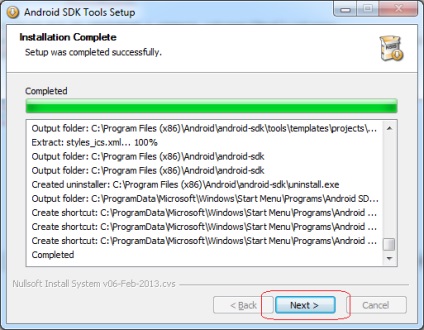
Hagy egy kullancs «Első SDK menedzsere» Az utolsó telepítőablakot. indítani az SDK Manager alkalmazást. megnyomása után a «Finish» gombot.
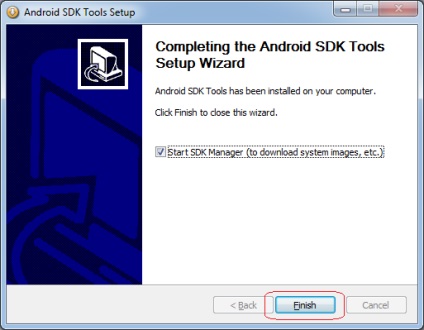
Elindítása után az SDK Manager kéri, hogy telepítse a legújabb verzióját API. Ha szüksége van predudyschie változat jelölje ki őket, majd kattintson a «Csomagok telepítése ...»
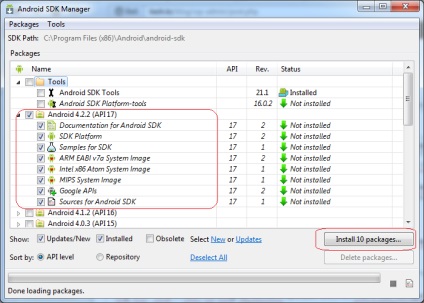
Elfogadom, hogy az engedély «Accept License» és kattintson «Telepítés»
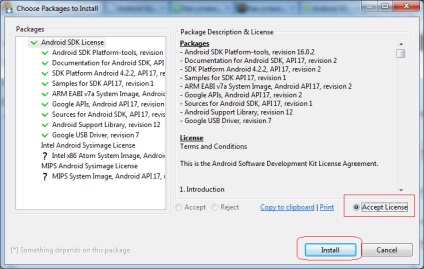
Kezdi el letölteni a kiválasztott csomagokat az internetről.
Amikor futtatja Eclipse kaphat a következő hibaüzenet jelenik meg:
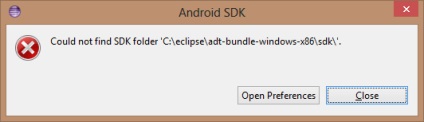
Eclipse nem találja az SDK, mert az alapértelmezett SDK könyvtárba: C: \ Program Files (x86) \ Android \ android-sdk. Átminősítése az utat az SDK, nyissa meg a Windows Start menü -> Beállítások. A Beállítások ablakban az SDK Hely mezőben adja meg az útvonalat, hogy az Android SDK, majd az OK gombra.
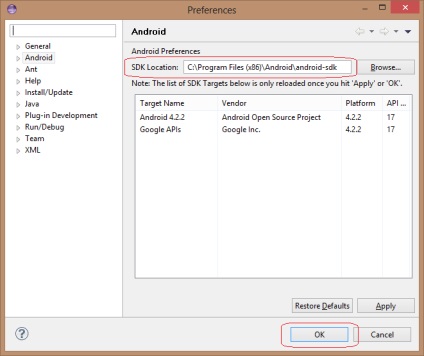
Minden Eclipse kész fejleszteni Android-alapú alkalmazások.